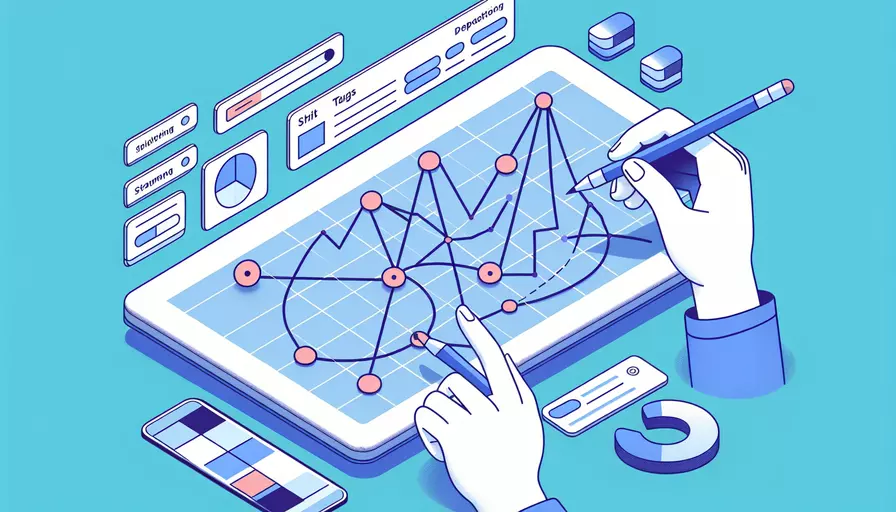
在Vue中,将标签右移的方法主要有以下几种:1、使用CSS的margin属性;2、使用CSS的padding属性;3、使用CSS的flex布局;4、使用CSS的float属性;5、使用CSS的position属性。这些方法可以帮助你灵活地调整标签的位置,具体选择哪种方式取决于你的需求和布局的复杂性。
一、使用CSS的margin属性
通过设置标签的margin-left属性,可以轻松地将标签右移。以下是一个简单的示例:
<template>
<div class="container">
<p class="right-move">这段文字被右移了。</p>
</div>
</template>
<style scoped>
.container {
width: 100%;
}
.right-move {
margin-left: 50px; /* 这里可以根据需要调整数值 */
}
</style>
详细解释:
- margin-left属性定义了元素左边外边距的大小。通过增加margin-left的值,可以将元素向右移动。
二、使用CSS的padding属性
类似于margin-left,padding-left也可以将标签右移。示例如下:
<template>
<div class="container">
<p class="right-move-padding">这段文字被右移了。</p>
</div>
</template>
<style scoped>
.container {
width: 100%;
}
.right-move-padding {
padding-left: 50px; /* 这里可以根据需要调整数值 */
}
</style>
详细解释:
- padding-left属性定义了元素内容区域左侧的内边距。通过增加padding-left的值,可以将内容向右移动。
三、使用CSS的flex布局
Flex布局是一种强大的布局工具,可以轻松地将标签右移。例如:
<template>
<div class="container">
<p class="right-move-flex">这段文字被右移了。</p>
</div>
</template>
<style scoped>
.container {
display: flex;
justify-content: flex-end;
width: 100%;
}
.right-move-flex {
/* 不需要额外的样式 */
}
</style>
详细解释:
- 通过设置display: flex;和justify-content: flex-end;,可以将容器内的元素向右对齐。这种方法特别适用于需要响应式布局的场景。
四、使用CSS的float属性
float属性可以将元素浮动到右侧,从而实现右移效果:
<template>
<div class="container">
<p class="right-float">这段文字被右移了。</p>
</div>
</template>
<style scoped>
.container {
width: 100%;
}
.right-float {
float: right;
}
</style>
详细解释:
- float: right;属性会将元素浮动到容器的右侧。这种方法比较适用于简单的布局需求,但需要注意float属性可能会影响后续元素的布局。
五、使用CSS的position属性
通过设置position属性,可以更加精确地控制元素的位置:
<template>
<div class="container">
<p class="right-move-position">这段文字被右移了。</p>
</div>
</template>
<style scoped>
.container {
position: relative;
width: 100%;
}
.right-move-position {
position: absolute;
right: 0;
}
</style>
详细解释:
- 通过设置position: absolute;和right: 0;,可以将元素固定在容器的右侧。这种方法适用于需要精确定位的场景。
总结:
以上五种方法各有优劣,根据具体需求选择合适的方法来实现标签右移:
- margin和padding属性:适合简单的偏移调整。
- flex布局:适合响应式布局和复杂的对齐需求。
- float属性:适合简单的右移,但会影响后续元素的布局。
- position属性:适合需要精确定位的场景。
为了更好地理解和应用这些方法,建议在实际项目中多多尝试,选择最适合的方案。此外,保持代码的简洁和可维护性也非常重要。
相关问答FAQs:
1. 如何在Vue中实现标签右移?
在Vue中,可以通过修改标签的样式来实现右移。你可以使用CSS的margin-right属性来向右移动标签。首先,找到你想要右移的标签的选择器,并在Vue的组件中添加一个样式属性。然后,将margin-right设置为一个正数值,表示向右移动的像素数。
<template>
<div>
<h1 class="right-move">Hello Vue!</h1>
</div>
</template>
<style>
.right-move {
margin-right: 20px;
}
</style>
在上面的例子中,我们将h1标签向右移动了20像素。你可以根据需要调整这个值。
2. 如何在Vue中使用动画实现标签右移?
除了使用CSS来实现右移,Vue还提供了过渡效果和动画的功能,可以让标签右移更加平滑和有趣。你可以使用Vue的transition组件来实现动画效果。
首先,你需要在Vue的组件中使用transition组件包裹你想要右移的标签,并设置一个过渡效果的名称。然后,使用CSS的transform属性来实现右移动画。
<template>
<div>
<transition name="slide-right">
<h1 class="right-move">Hello Vue!</h1>
</transition>
</div>
</template>
<style>
.right-move {
transform: translateX(0);
}
.slide-right-enter-active,
.slide-right-leave-active {
transition: all 0.5s;
}
.slide-right-enter,
.slide-right-leave-to {
transform: translateX(100px);
}
</style>
在上面的例子中,我们定义了一个名为slide-right的过渡效果,并设置了一个从左到右的移动动画。当标签出现时,它会从左侧滑动到右侧,当标签消失时,它会从右侧滑动到左侧。
3. 如何在Vue中实现点击按钮后标签右移?
在Vue中,你可以通过添加一个点击事件来实现在按钮点击后标签的右移。你需要在Vue的组件中定义一个数据属性来保存标签的移动状态,并在点击事件中修改这个属性的值来触发标签的右移动画。
<template>
<div>
<h1 :class="{'right-move': isMoved}">Hello Vue!</h1>
<button @click="moveRight">Move Right</button>
</div>
</template>
<script>
export default {
data() {
return {
isMoved: false
};
},
methods: {
moveRight() {
this.isMoved = true;
}
}
};
</script>
<style>
.right-move {
transform: translateX(100px);
transition: all 0.5s;
}
</style>
在上面的例子中,我们定义了一个名为isMoved的数据属性,并将它初始值设为false。当按钮被点击时,moveRight方法会将isMoved的值设为true,触发标签的右移动画。
以上是在Vue中实现标签右移的几种方法。你可以根据自己的需求选择合适的方法来实现标签的右移效果。无论是使用CSS样式还是动画,都可以让你的页面更加生动和丰富。
文章标题:vue如何把标签右移,发布者:飞飞,转载请注明出处:https://worktile.com/kb/p/3623545

 微信扫一扫
微信扫一扫  支付宝扫一扫
支付宝扫一扫 